1、国产化背景概述
国产化是国家级政策主导的战略方向。

信创体系参与单位:
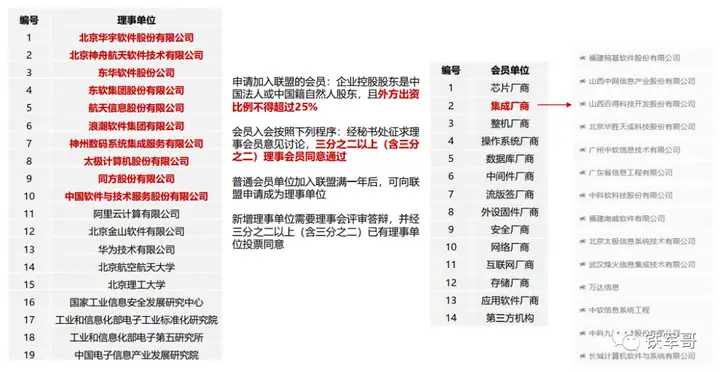
国产处理器厂家:

国产处理器4大阵营:
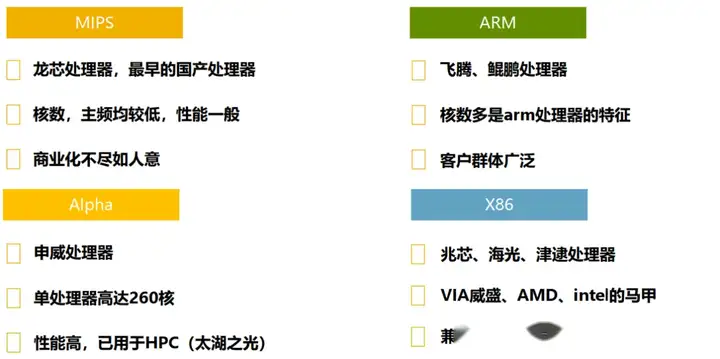
产品竞争分析:
信创台式机市场当前主要平台包括龙芯、兆芯、飞腾、鲲鹏:浪潮和联想主推飞腾、龙芯、兆芯终端, 706所和山东超越主推龙芯和飞腾终端,长城主推飞腾终端,同方主推龙芯和兆芯终端,华为和宝德主推鲲鹏终端。
飞腾和龙芯为信创台式机主流平台,且恒越具有丰富的飞腾平台开发经验, 因此引入飞腾平台CD2000台式机具有竞争优势。
目前暂无厂商送测海光平台台式机,且海光X86架构对金融等传统行业兼容性很高,因此引入海光台式机将成为很强的差异化参数。
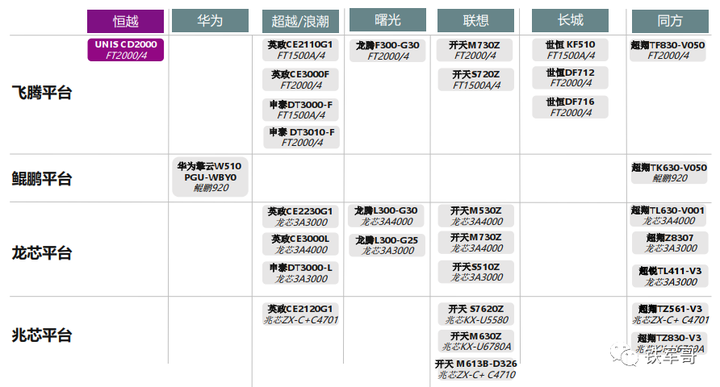

2、UNIS CD2000台式机产品概述
产品定位及特点:
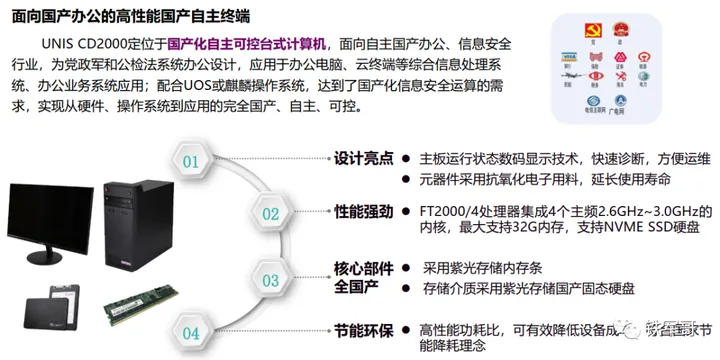
产品技术规格:

主机接口位置示意图:
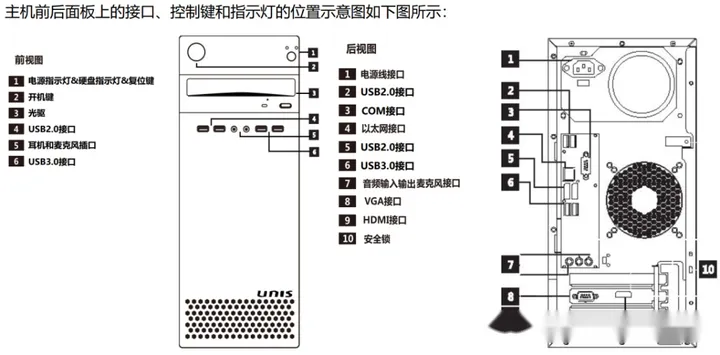
显示器控制键示意图:
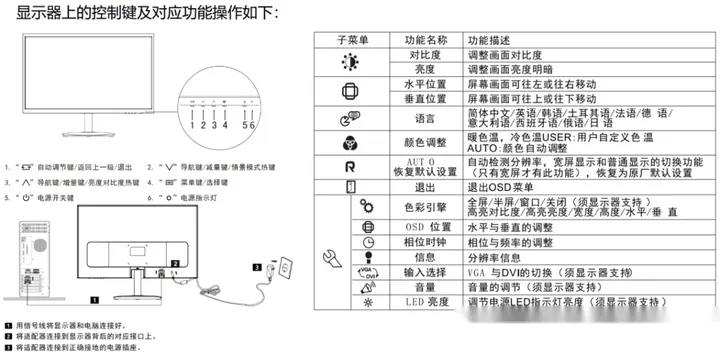
主机内部视图:

主机主板布局:


3、UNIS CD2000台式机部件介绍
UNIS CD2000台式机飞腾处理器
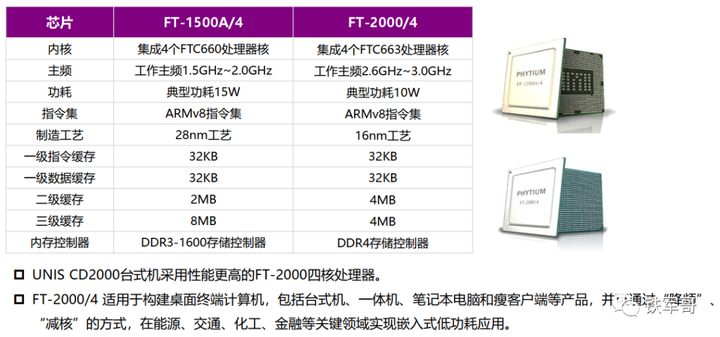
飞腾全系列产品规划路标:

飞腾ARM生态:
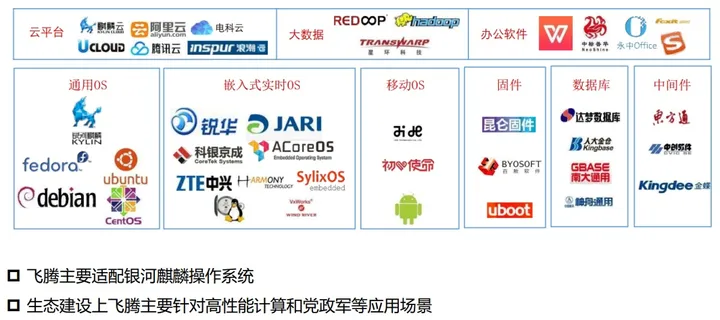
UNIS CD2000台式机显卡:

UNIS CD2000台式机存储:


4、UNIS CD2000台式机BIOS介绍
UNIS CD2000台式机BIOS简介。
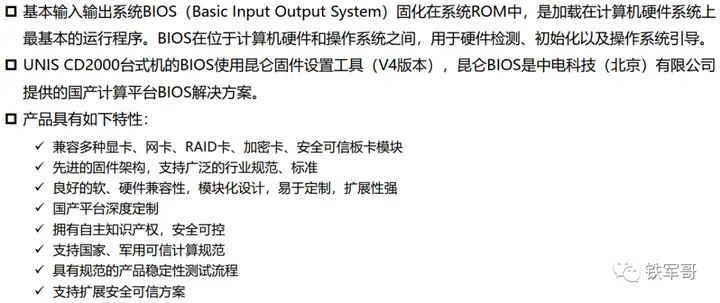
开机POST界面:
主机开机启动后, 首先显示开机画面, 在显示器界面提示“中断常规启动,按<Enter>键”时,按<Enter>键后会中断启动,并在左上角提示操作信息。
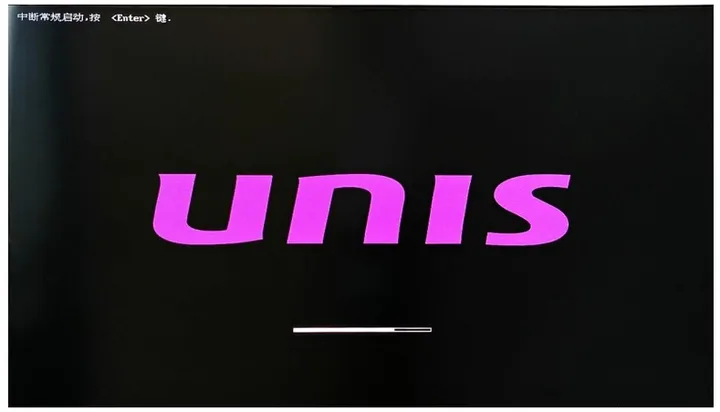
开机POST界面-功能选择:
按<Enter>键后会,左上角会提示操作按键信息:
按<ESC>键继续常规启动
按<DEL>键进入设置
按<F7>键进入网络启动
按<F12>键进入启动菜单
按<Enter>暂停倒计时
按<Enter>键后,设备启动并不会中断,如需执行操作,需再次按<Enter>键暂停计时。
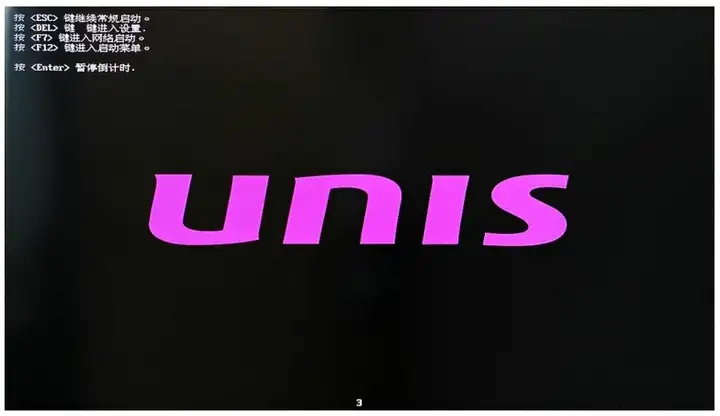
BIOS设置-主页:
主要提供设备基本信息查看功能。
固件信息(固件厂商等)
主板信息
处理器信息
内存信息
系统语言显示与设置
系统日期与时间的设置
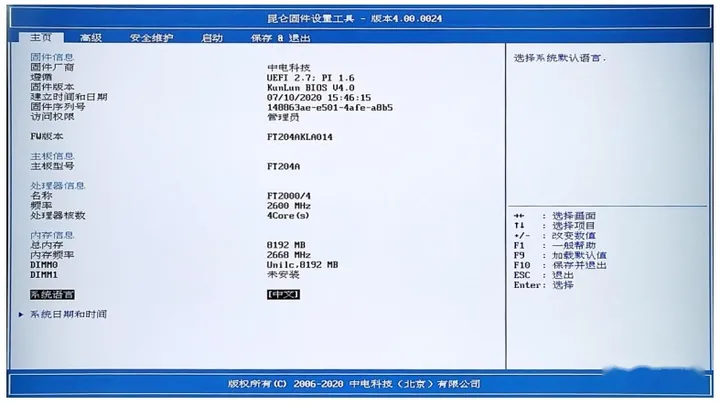
BIOS设置-高级:
主要提供设备网口配置和设备信息的查看功能。
网口配置。
启用或关闭网络设备
设备信息。
NVME设备信息
USB设备信息
PCI设备信息
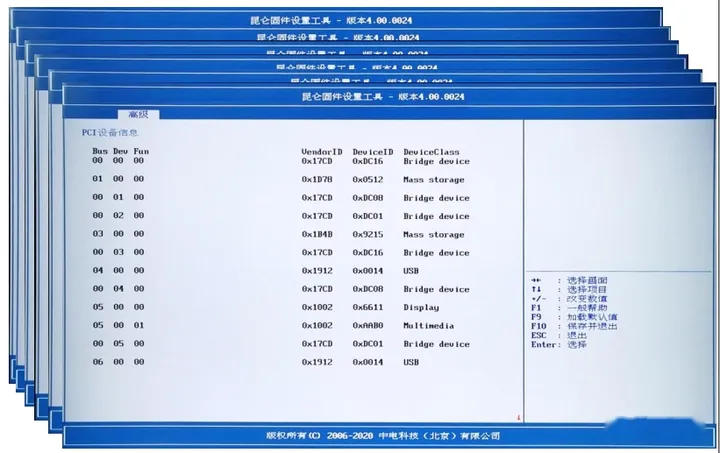
BIOS设置-安全维护:
主要用于设置、修改、清除管理员密码和用户密码。
管理员账户。
拥有BIOS所有设置权限
用户账户。
查看BIOS配置信息
修改用户密码
根据开机启动时输入的密码判断用户级别。
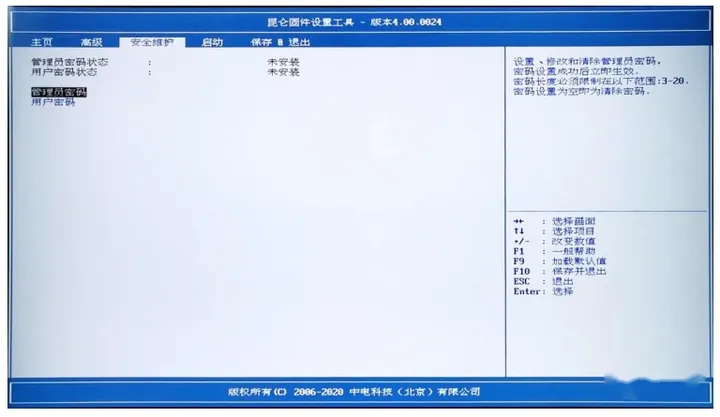
BIOS设置-启动:
主要用于编辑系统的启动配置和引导顺序等。
启动提示超时。
首屏POST页面等待按键操作时间 默认启动顺序设置。
选择、修改启动项顺序设置UEFI不同引导项的禁用、 启用和具体设备选择。

BIOS设置-保存&退出:
主要用于配置变更后的保存、重启、关机等操作。
保存选项。
保存或忽视更改
退出、重启或仅保存
回复默认配置。
电源管理。
重启或关机
更改启动设备。
更新固件。

BIOS界面-启动菜单:
在启动POST页面按<F12>键可以进入启动菜单。
“↑”、“↓”键移动选择启动设备,<Enter>键进入选择设备。
选择“进入设置”进入BIOS设置页面。
按<ESC>键以默认设备启动。
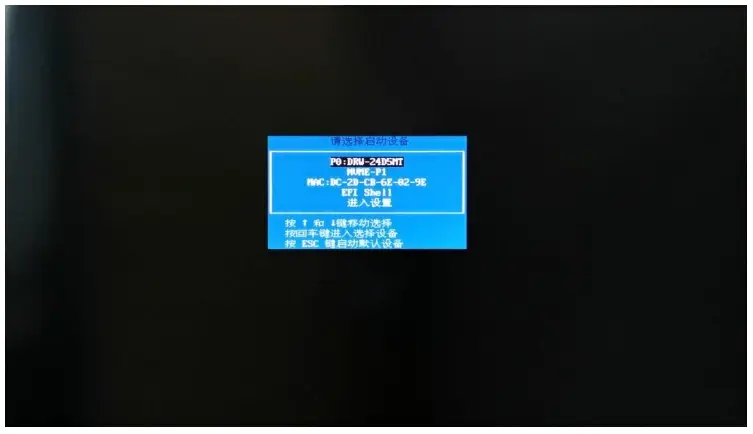
5、UNIS CD2000台式机操作系统介绍
UNIS CD2000台式机操作系统简介:

统信UOS桌面专业版-系统激活:
系统未激活状态下功能受限(如应用商店无法下载),开机后及使用过程中会重复提示激活系统。
可以在激活对话框中点击“激活”,或通过“设置→系统信息→关于本机→版本授权”点击“激活”进入到激活页面。
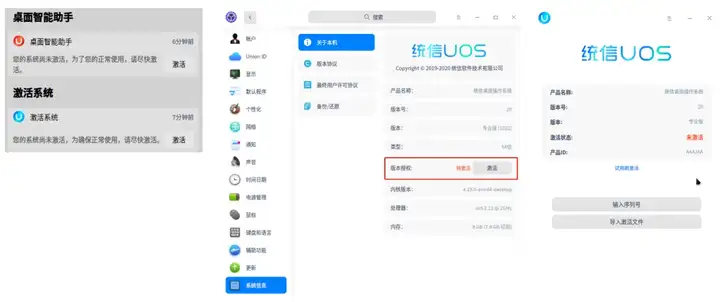
统信UOS桌面专业版-产品授权:
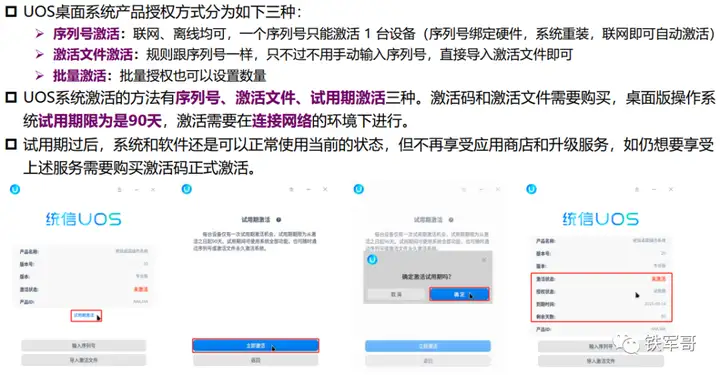
统信UOS桌面专业版-帮助手册:
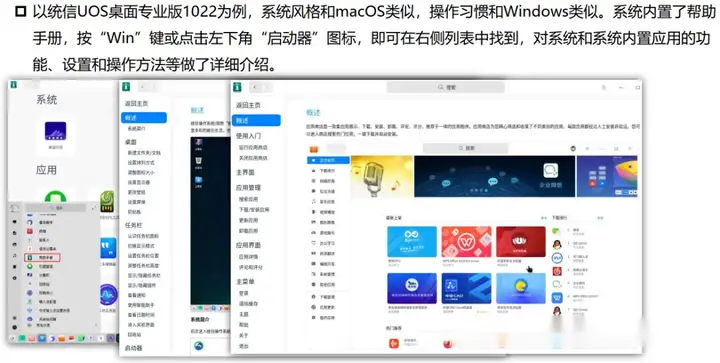
统信UOS桌面专业版-网络设置:
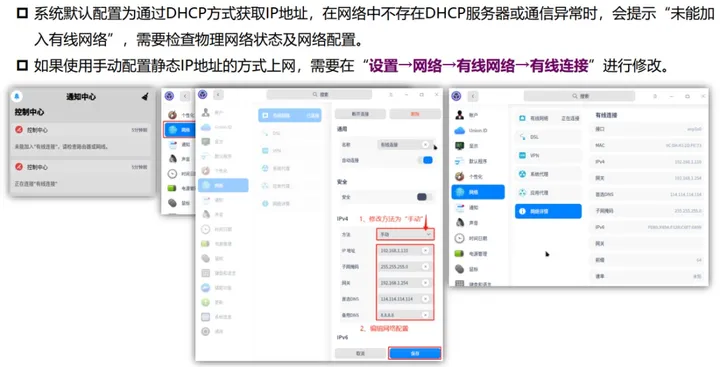
统信UOS桌面专业版-应用商店:
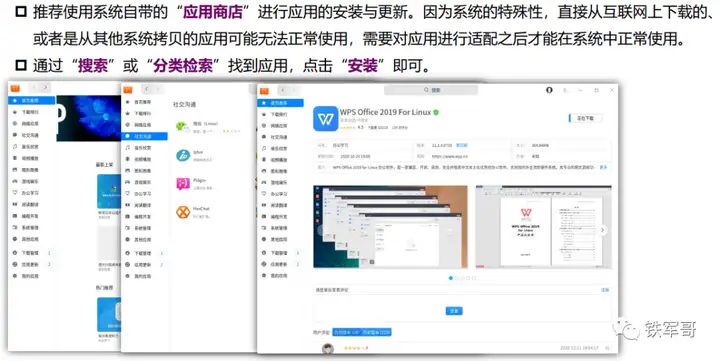
统信UOS桌面专业版-推荐应用:
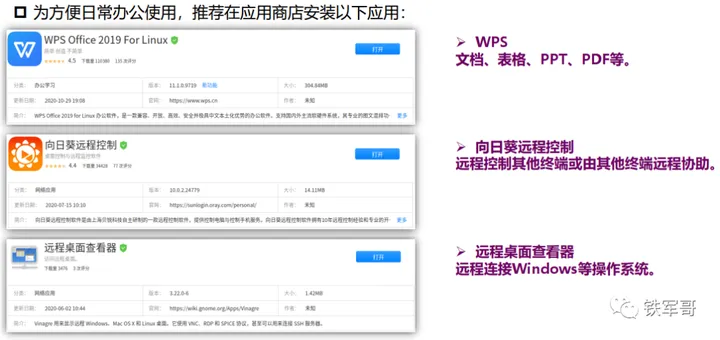
统信UOS桌面专业版-电源操作:
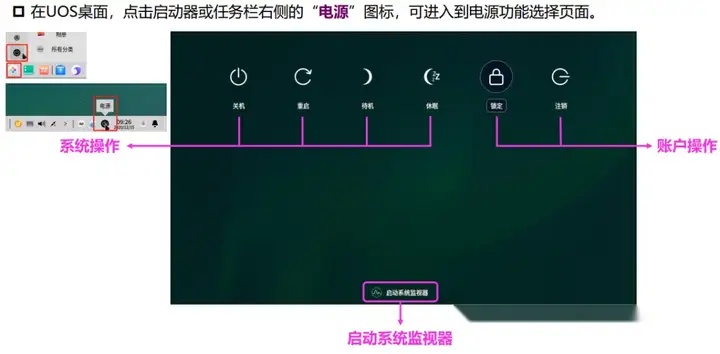
统信UOS桌面专业版-修改密码:
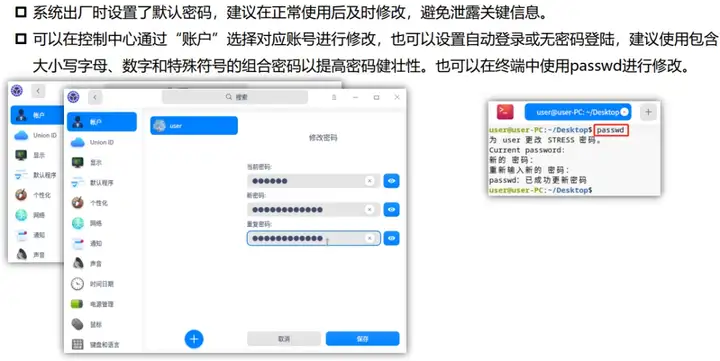
统信UOS桌面专业版-启动级别:
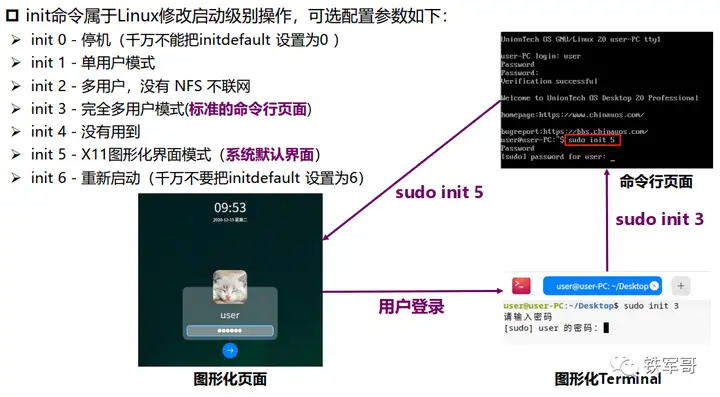
统信UOS桌面专业版-显示设置:
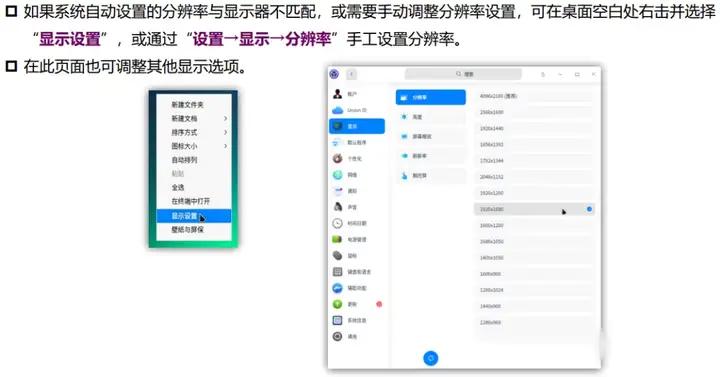
统信UOS桌面专业版-文件管理器。
文件管理器的显示风格和Windows资源管理器类似,但目录结构仍保持Linux结构。
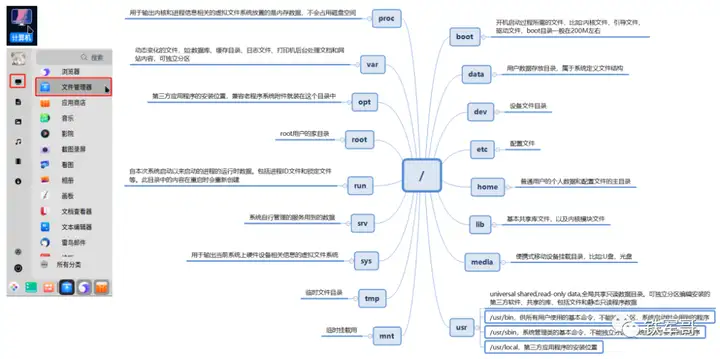
文件管理器的操作和Windows类似,并且支持快捷键操作,通过Ctrl+Shift+/组合键客户呼出快捷键帮助。
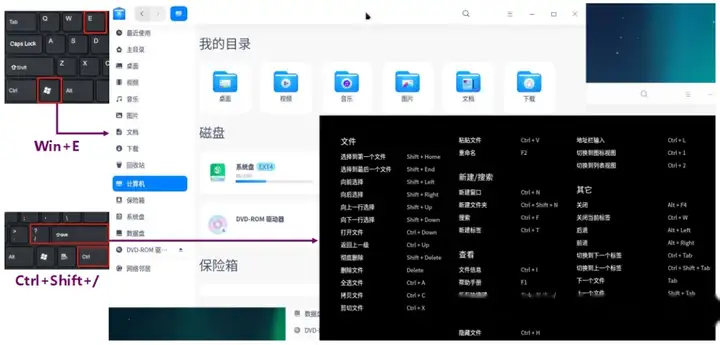
统信UOS桌面专业版-归档管理器:
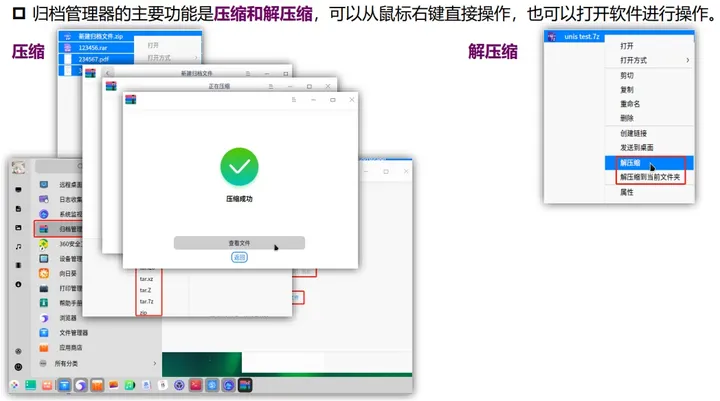
统信UOS桌面专业版-终端(Terminal):
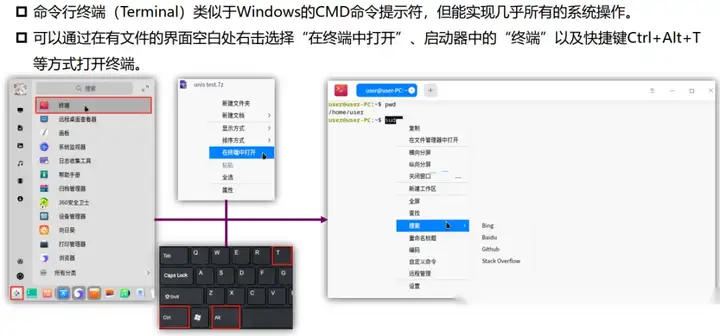
统信UOS桌面专业版-打印管理器:
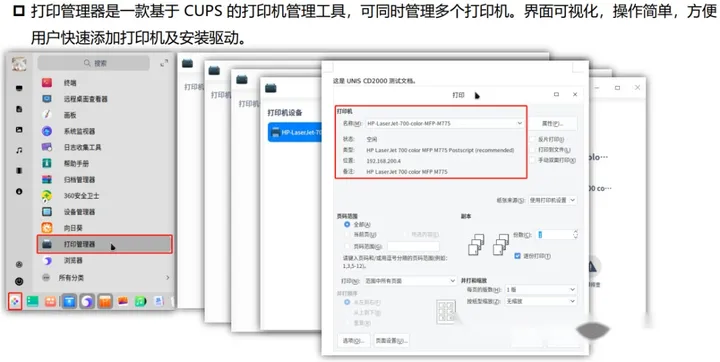

6、日常维护及故障处理

Q:如何制作系统安装启动盘
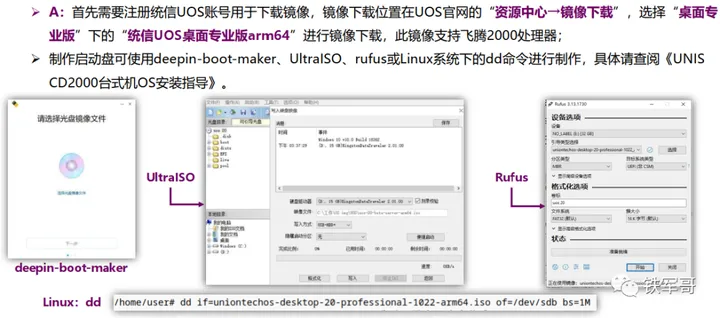

Q:网络异常无法激活系统,如何离线激活系统
A:1、选择输入序列号或导入授权文件激活时,系统检测网络连接异常,则跳转到离线激活界面。
2、离线激活界面显示二维码、序列号、机器ID及离线激活码输入框。
3、手机扫描二维码,手机端弹出激活界面,界面显示当前机器ID及序列号。
4、点击 立即激活,会弹出二次确认弹框,点击 确定。
5、跳转到激活成功界面,显示机器ID、序列号和离线激活码。
6、手动将手机端的离线激活码输入电脑端的离线激活码输入框。
7、点击 离线激活,跳转到激活成功界面。

Q:系统激活时提示服务器连接失败
A:进入授权管理,右上角三横标志,点击设置进入激活服务器设置页面,手动更换一下license地址。

Q:升级系统之后,激活信息变为了未激活
A:先确认系统版本,如果是SP1升级到SP2,需要对原来序列号解绑操作,再重新激活。

Q:如何打开开发者模式
A:激活系统后, 在“控制中心→通用→开发者模式”,点击“进入开发者模式”, 有离线激活及在线激活两种方式,需提前在统信官网注册好账户,激活过程中会使用该账户信息,按提示激活后,重启系统即可生效。

Q:浏览器如何安装flash插件
A:sudo apt install firefox-flashplayer

Q:安装系统后从商店安装软件失败
A:1、检查系统的网络连接。右击右下角网络连接图标选择网络设置,在有线连接里IPv4选择自动连接;
2、系统是否激活,系统激活后才能够从仓库源中下载软件。打开控制中心,选择系统信息,查看版本授权,选择激活,如果已购买正式版授权可直接激活,也可以暂时使用90天试用激活。激活系统重启后,就可以从商店下载软件了;
3、打开日志收集工具,在“应用日志→应用列表”选择应用商店,下方可以看到相关应用商店软件安装日志;
4、目前统信UOS经常在工作时间维护商店应用,可致电400-8588-488确认应用商店是否可用。

Q:部分应用下载后使用异常
A:从应用简介可以看到相关使用说明,确认是否有特殊操作;也可以从评论区看到其他用户的使用情况,初步确定问题范围或确认应用是否真的可用。

Q:如何安装非应用商店的软件包
A:首先出于系统兼容性和稳定性的考虑我们不建议这样做。如果是专业人员,可以进入开发者模式,使用命令去安装deb格式的软件包,通过命令dpkg -i 完整的deb包文件名进行安装。

Q:系统升级后WPS不能使用如何处理
A:1、进入目录 cd ~/.local/share 删除Kingsoft 文件夹;
2、 cd ~/.config 删除Kingsoft 文件夹。

Q:进入打印管理器时,提示“CUPS服务器未运行,不能管理打印机”
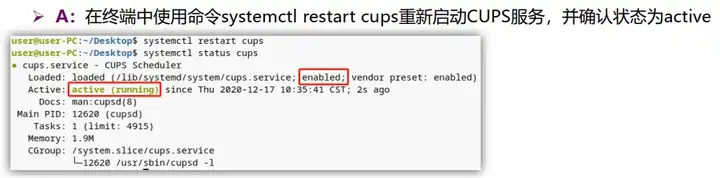

Q:网络连接失败,并且在图标上右击“启用网络”使能失败
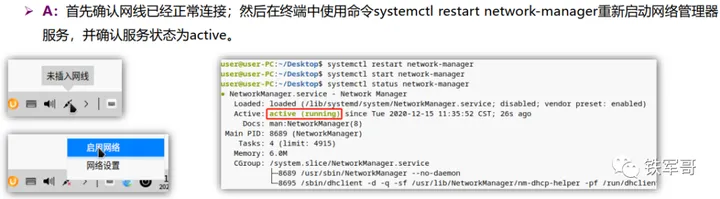

Q:系统监视器中可以通过哪些参数监控系统运行状态
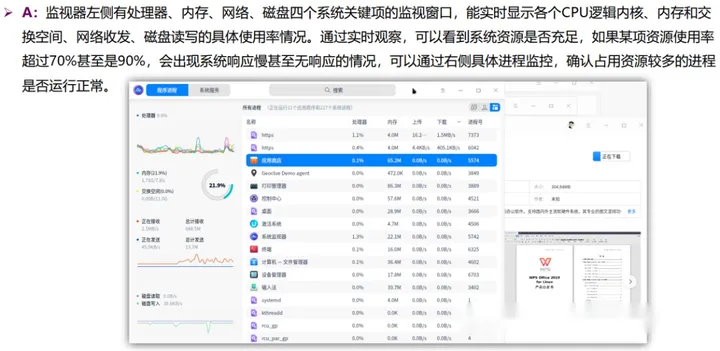
推荐本站淘宝优惠价购买喜欢的宝贝:
本文链接:https://hqyman.cn/post/6493.html 非本站原创文章欢迎转载,原创文章需保留本站地址!
休息一下~~



 微信支付宝扫一扫,打赏作者吧~
微信支付宝扫一扫,打赏作者吧~